Hinweis
Für den Zugriff auf diese Seite ist eine Autorisierung erforderlich. Sie können versuchen, sich anzumelden oder das Verzeichnis zu wechseln.
Für den Zugriff auf diese Seite ist eine Autorisierung erforderlich. Sie können versuchen, das Verzeichnis zu wechseln.
In diesem Artikel werden die Schritte erläutert, die in Comeet Recruiting Software und Microsoft Entra ID ausgeführt werden müssen, um Microsoft Entra ID für das automatische Bereitstellen und Aufheben der Bereitstellung von Benutzern und/oder Gruppen in Comeet Recruiting Software zu konfigurieren.
Hinweis
In diesem Artikel wird ein Connector beschrieben, der auf dem Microsoft Entra-Benutzerbereitstellungsdienst basiert. Wichtige Details zum Zweck und zur Funktionsweise dieses Diensts sowie häufig gestellte Fragen finden Sie unter Automatisieren der Bereitstellung und Bereitstellungsaufhebung von Benutzenden für SaaS-Anwendungen mit Microsoft Entra ID.
Voraussetzungen
In diesem Artikel wird davon ausgegangen, dass Sie bereits über die folgenden Voraussetzungen verfügen:
- Ein Microsoft Entra-Benutzerkonto mit einem aktiven Abonnement. Wenn Sie noch kein Konto besitzen, können Sie kostenlos ein Konto erstellen.
- Eine der folgenden Rollen:
- Einen Comeet Recruiting Software-Mandanten
- Ein Benutzerkonto in Comeet Recruiting Software mit Administratorberechtigungen.
Hinweis
Diese Integration kann auch über die Microsoft Entra US Government Cloud-Umgebung verwendet werden. Sie finden diese Anwendung im Microsoft Entra-Anwendungskatalog für die US Government-Cloud. Sie können sie auf die gleiche Weise wie in der öffentlichen Cloud konfigurieren.
Hinzufügen von Comeet Recruiting Software aus dem Katalog
Bevor Sie Comeet Recruiting Software für die automatische Bereitstellung von Benutzer*innen in Microsoft Entra ID konfigurieren, müssen Sie Comeet Recruiting Software aus dem Microsoft Entra-Anwendungskatalog zur Liste der verwalteten SaaS-Anwendungen hinzufügen.
Um Comeet Recruiting Software aus dem Microsoft Entra-Anwendungskatalog hinzuzufügen, führen Sie die folgenden Schritte aus:
- Melden Sie sich beim Microsoft Entra Admin Center mindestens als Cloudanwendungsadministrator an.
- Navigieren Sie zu Entra ID>Enterprise-Apps>Neue Anwendung.
- Geben Sie im Abschnitt Aus Katalog hinzufügenComeet Recruiting Software ein, und wählen Sie Comeet Recruiting Software im Suchfeld aus.
- Wählen Sie Comeet Recruiting Software aus dem Ergebnisbereich und fügen Sie dann die App hinzu. Warten Sie einige Sekunden, während die App Ihrem Mandanten hinzugefügt wird.
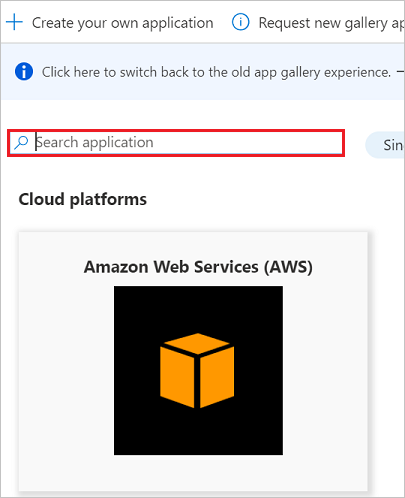
Zuweisen von Benutzern zu Comeet Recruiting Software
Microsoft Entra ID ermittelt anhand von Zuweisungen, welche Benutzer*innen Zugriff auf ausgewählte Apps erhalten sollen. Im Kontext der automatischen Bereitstellung von Benutzenden werden nur die Benutzende und/oder Gruppen synchronisiert, die einer Anwendung in Microsoft Entra ID zugewiesen wurden.
Vor dem Konfigurieren und Aktivieren der automatischen Bereitstellung von Benutzer*innen müssen Sie entscheiden, welche Benutzer*innen und/oder Gruppen in Microsoft Entra ID Zugriff auf Comeet Recruiting Software benötigen. Anschließend können Sie diese Benutzer und/oder Gruppen Comeet Recruiting Software anhand der folgenden Anweisungen zuweisen:
Wichtige Tipps zum Zuweisen von Benutzern zu Comeet Recruiting Software
Es wird empfohlen, Comeet Recruiting Software einen einzelnen Microsoft Entra-Benutzer zuzuweisen, um die Konfiguration der automatischen Benutzerbereitstellung zu testen. Später können weitere Benutzer und/oder Gruppen zugewiesen werden.
Beim Zuweisen eines Benutzers zu Comeet Recruiting Software müssen Sie eine gültige anwendungsspezifische Rolle (sofern verfügbar) im Dialogfeld für die Zuweisung auswählen. Benutzer mit der Rolle Standardzugriff werden von der Bereitstellung ausgeschlossen.
Konfigurieren der automatischen Benutzerbereitstellung für Comeet Recruiting Software
In diesem Abschnitt werden die Schritte zum Konfigurieren des Microsoft Entra-Bereitstellungsdiensts zum Erstellen, Aktualisieren und Deaktivieren von Benutzern*innen und/oder Gruppen in Comeet Recruiting Software auf der Grundlage von Zuweisungen von Benutzer*innen oder Gruppen in Microsoft Entra ID erläutert.
Tipp
Sie können sich auch dafür entscheiden, SAML-basiertes Single Sign-On für Comeet Recruiting Software zu aktivieren, nach den Anweisungen im Artikel 'Comeet Recruiting Software Single Sign-On'. Einmaliges Anmelden kann unabhängig von der automatischen Benutzerbereitstellung konfiguriert werden, obwohl diese beiden Features einander ergänzen.
So konfigurieren Sie die automatische Bereitstellung von Benutzer*innen für Comeet Recruiting Software in Microsoft Entra ID:
Melden Sie sich beim Microsoft Entra Admin Center mindestens als Cloudanwendungsadministrator an.
Navigieren Sie zu Entra ID>Enterprise-Apps

Wählen Sie in der Anwendungsliste Comeet Recruiting Softwareaus.

Wählen Sie die Registerkarte Bereitstellung aus.

Legen Sie den Bereitstellungsmodus auf Automatisch fest.

Geben Sie im Abschnitt Administratoranmeldeinformationen wie in Schritt 6 beschrieben die Mandanten-URL und das geheime Token Ihres Comeet Recruiting Software-Kontos ein.
Navigieren Sie in der Comeet Recruiting Software-Verwaltungskonsole zu Comeet > Einstellungen > Authentifizierung > Microsoft Azure, und kopieren Sie den Wert für Geheimes Token für Ihr Unternehmen in Microsoft Entra ID in das Feld Geheimes Token.

Wenn Sie die in Schritt 5 gezeigten Felder auffüllen, wählen Sie "Testverbindung " aus, um sicherzustellen, dass die Microsoft Entra-ID eine Verbindung mit Comeet Recruiting Software herstellen kann. Wenn die Verbindung nicht möglich ist, stellen Sie sicher, dass Ihr Comeet Recruiting Software-Konto über Administratorberechtigungen verfügt, und wiederholen Sie den Vorgang.

Geben Sie im Feld Benachrichtigungs-E-Mail die E-Mail-Adresse einer Person oder einer Gruppe ein, die Benachrichtigungen zu Bereitstellungsfehlern erhalten soll, und aktivieren Sie das Kontrollkästchen Bei Fehler E-Mail-Benachrichtigung senden.

Wählen Sie Speichern aus.
Wählen Sie im Abschnitt Zuordnungen die Option Microsoft Entra-Benutzer*innen mit Comeet synchronisieren aus.
Überprüfen Sie im Abschnitt Attributzuordnungen die Benutzerattribute, die von Microsoft Entra ID mit Comeet Recruiting Software synchronisiert werden. Beachten Sie, dass die als übereinstimmende Eigenschaften ausgewählten Attribute für den Abgleich der Benutzerkonten in Comeet Recruiting Software für Updatevorgänge verwendet werden. Wählen Sie die Schaltfläche Speichern, um alle Änderungen zu übernehmen.
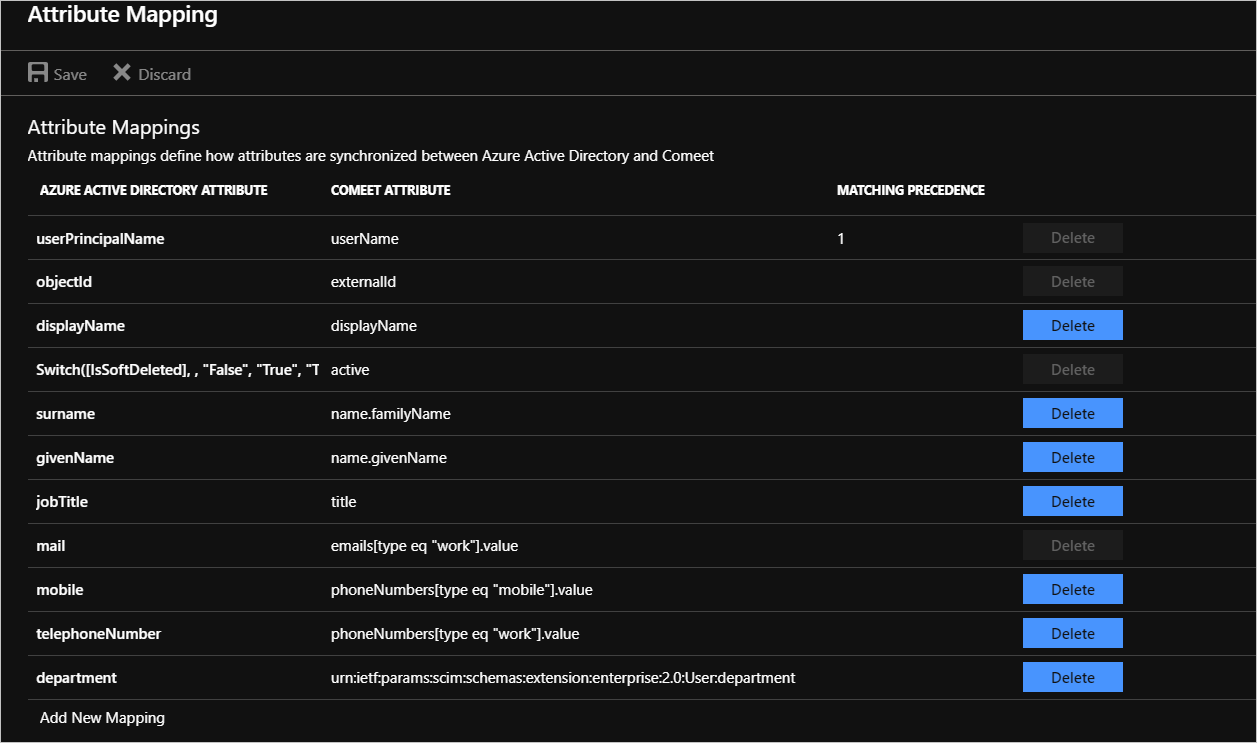
Informationen zum Konfigurieren von Bereichsfiltern finden Sie in den folgenden Anweisungen im Bereichsfilterartikel.
Um den Microsoft Entra-Bereitstellungsdienst für Comeet Recruiting Software zu aktivieren, ändern Sie den Bereitstellungsstatus im Abschnitt Einstellungen in Ein.

Legen Sie die Benutzer und/oder Gruppen fest, die in Comeet Recruiting Software bereitgestellt werden sollen. Wählen Sie dazu im Abschnitt Einstellungen unter Bereich die gewünschten Werte aus.

Wenn Sie zur Bereitstellung bereit sind, wählen Sie „Speichern“ aus.

Dadurch wird die Erstsynchronisierung aller Benutzer und/oder Gruppen gestartet, die im Abschnitt Einstellungen unter Bereich definiert sind. Die Erstsynchronisierung dauert länger als nachfolgende Synchronisierungen, die ungefähr alle 40 Minuten erfolgen, solange der Microsoft Entra-Bereitstellungsdienst ausgeführt wird. Im Abschnitt Synchronisierungsdetails können Sie den Fortschritt überwachen und Links zu Berichten zur Bereitstellungsaktivität aufrufen. Darin sind alle Aktionen aufgeführt, die vom Microsoft Entra-Bereitstellungsdienst in Comeet Recruiting Software ausgeführt werden.
Weitere Informationen zum Lesen der Microsoft Entra-Bereitstellungsprotokolle finden Sie unter Meldung zur automatischen Bereitstellung von Konten für Benutzende.
Connector-Einschränkungen
- Comeet Recruiting Software unterstützt derzeit keine Gruppen.
Weitere Ressourcen
- Verwalten der Benutzerkontobereitstellung für Unternehmens-Apps
- Was ist Anwendungszugriff und einmaliges Anmelden mit Microsoft Entra ID?